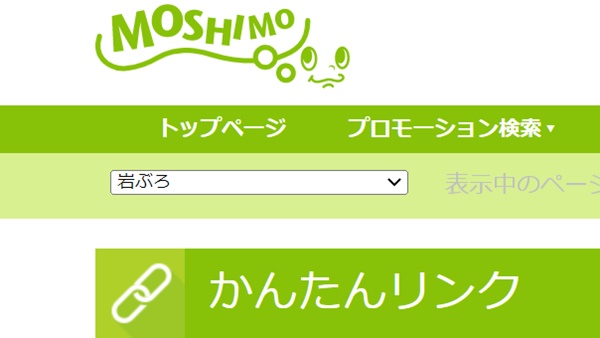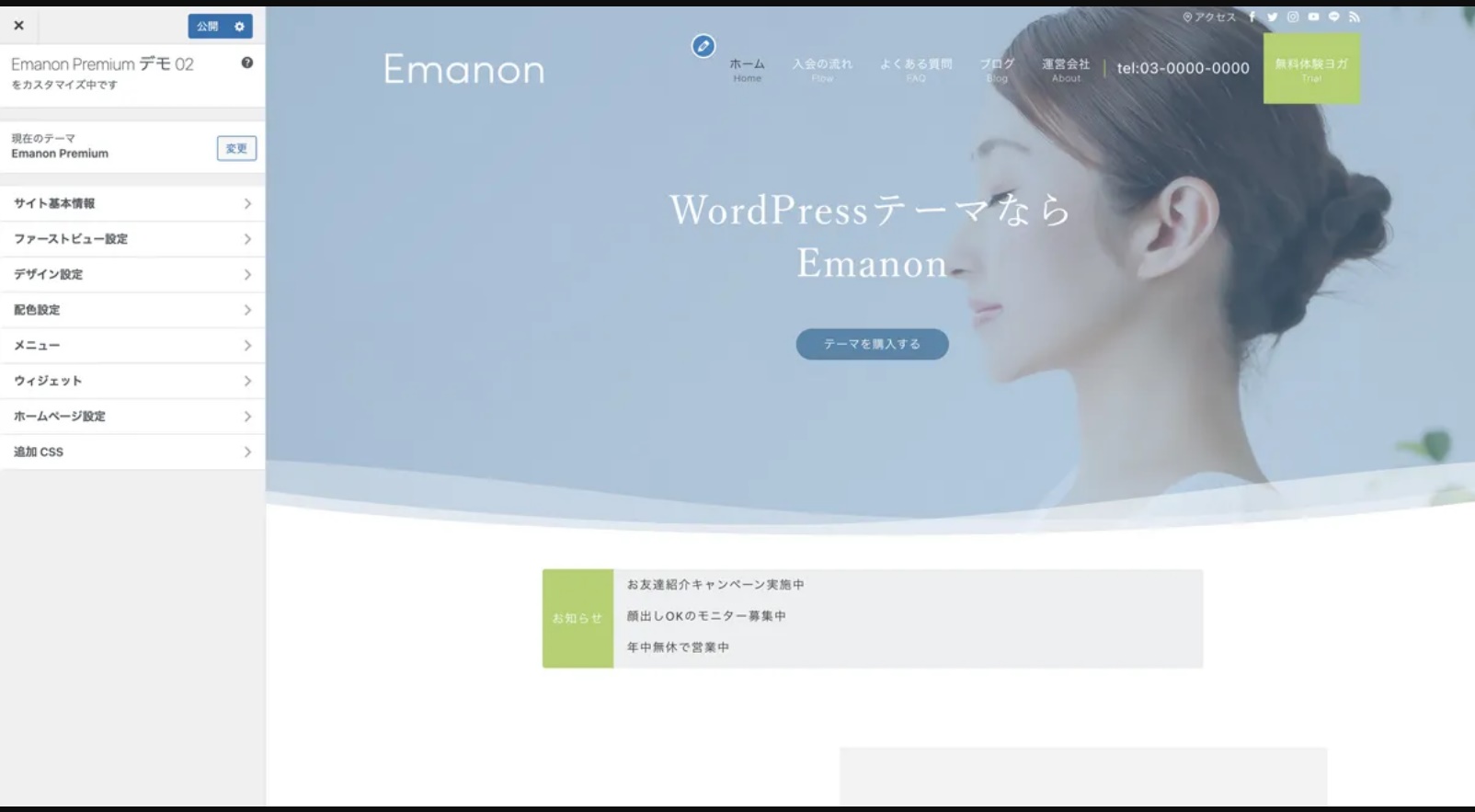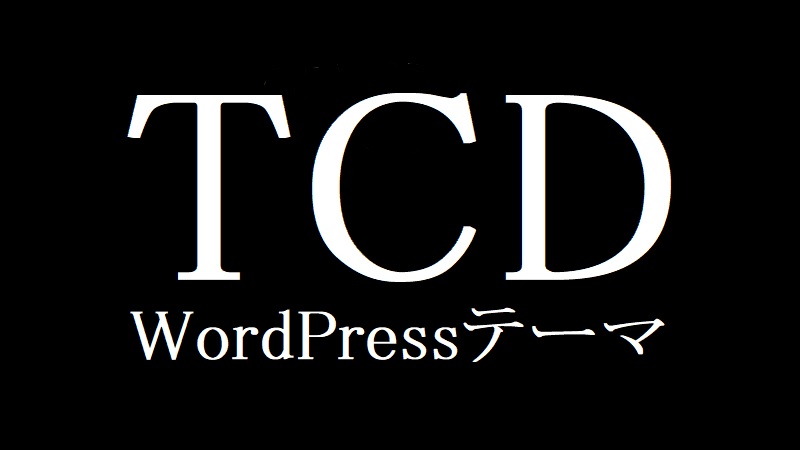もしもアフィリエイトには、かんたんリンクという機能があります。
Amazon、楽天市場、Yahoo!ショッピングの商品リンクを、カード型アフィリエイトリンクで簡単に作成できる機能です。
レビュー記事を書いて成果を上げるアフィリエイトには、必要不可欠な商品リンク。
それを簡単な操作で、ネットショッピング大手3社の商品リンクを貼れるので、とっても便利なサービスです。
かんたんリンクの貼り方を説明する前に、もしもアフィリエイトの会員登録がまだ済んでいない方は、まず会員登録から始めます。
上のリンク先にある『会員登録する(無料)』ボタンを押し、メールアドレスの登録から始めます。
後は、指示に従い本登録を完了させます。
もしもアフィリエイトかんたんリンクの作成手順
もしもアフィリエイトにログインします。
かんたんリンクを作成するために、ネットショッピング各社(Amazon、楽天市場、Yahoo!ショッピング)とそれぞれプロモーション提携をします。
提携が承認されれば、かんたんリンクに商品リンクを貼ることが出来ます。
では早速手順の説明にはいります。
トップページの上にあるかんたんリンクボタンを押します。

かんたんリンクページが開いたら、プレビュー画面の『+』ボタンで表示させたいショッピングサイトを選びます。
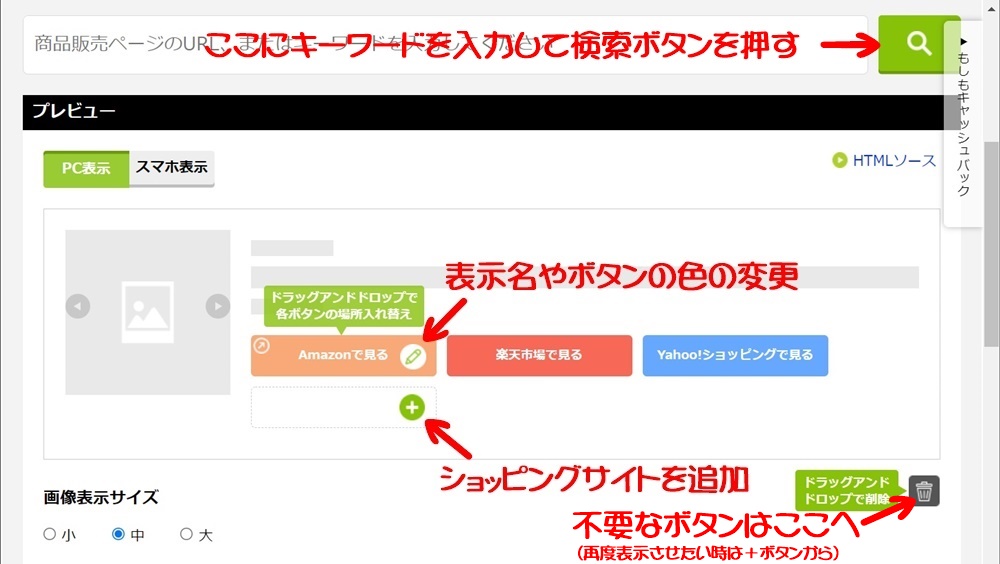
一番売りたいショッピングサイトのボタンを一番左に置きます。
(ボタンの上にマウスカーソルを持って行き、ドラッグアンドドロップで場所の入れ替えが出来ます。また鉛筆マークをクリックすると表示名やボタンの色を変えられます)
『商品販売ページのURL、またはキーワードを入力して検索して下さい』と書かれた窓にキーワードを入力して検索します。
(ここでは『沈黙のWebライティング』を例に説明します)
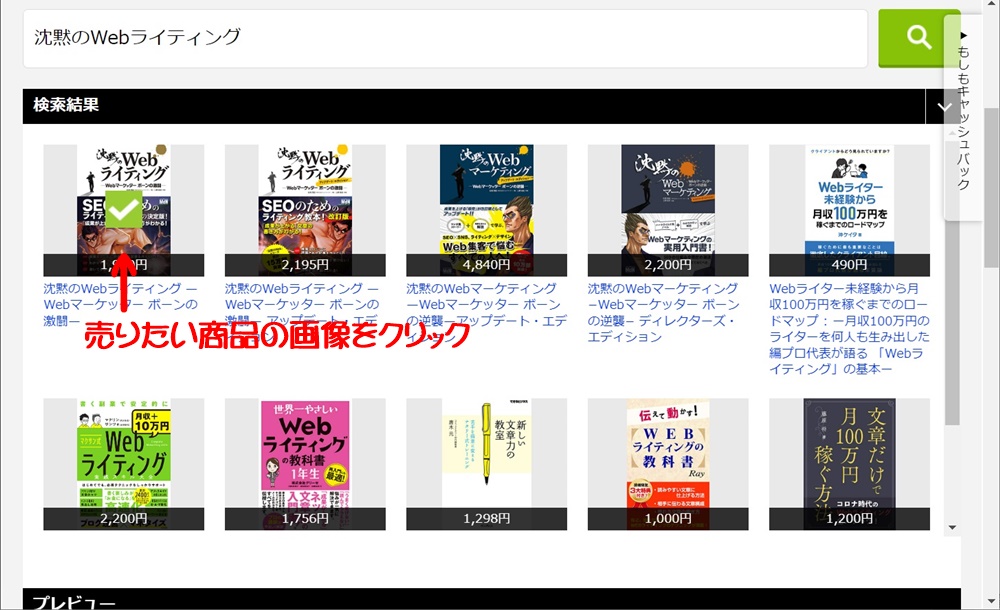
検索結果が表示されますので、その中から売りたい商品の画像をクリックします。
プレビュー画面に、写真とタイトルが入りました。
画像表示サイズを小・中・大から選択します。
(おすすめは中サイズ)
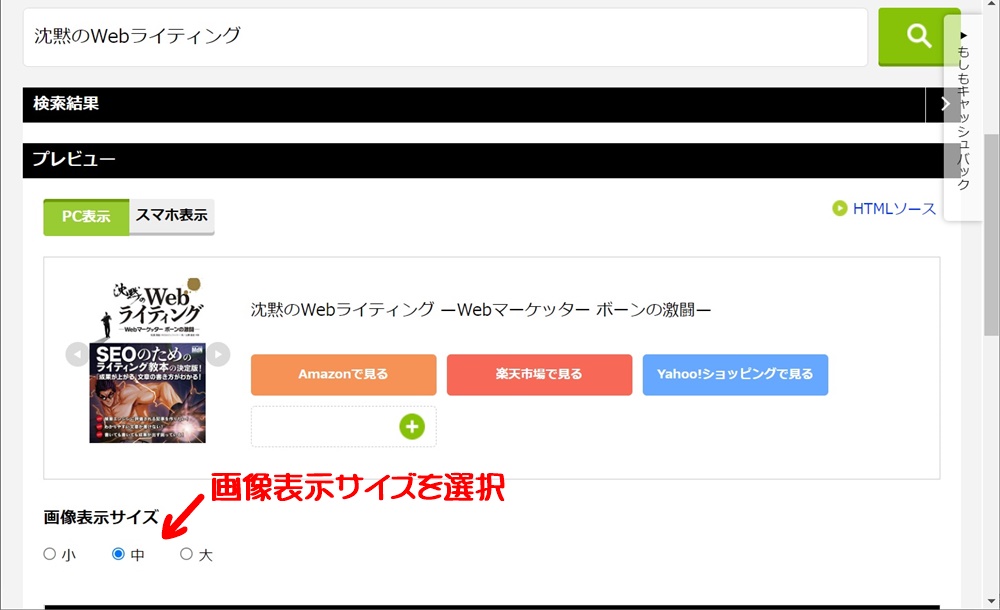
ショッピングサイト3社のそれぞれのボタンの左上にマウスカーソルを持って行き、○で囲まれた矢印をクリックし、正常に商品ページに飛ぶかチェックします。
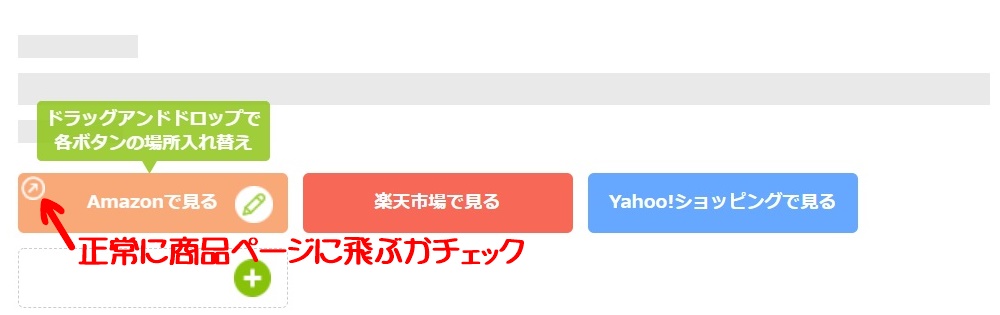
意図する商品ページに飛ばない場合は、写真横のタイトル部分を編集します。
(タイトル部分にマウスカーソルを持って行き、鉛筆画像をクリックすれば編集できるようになります)
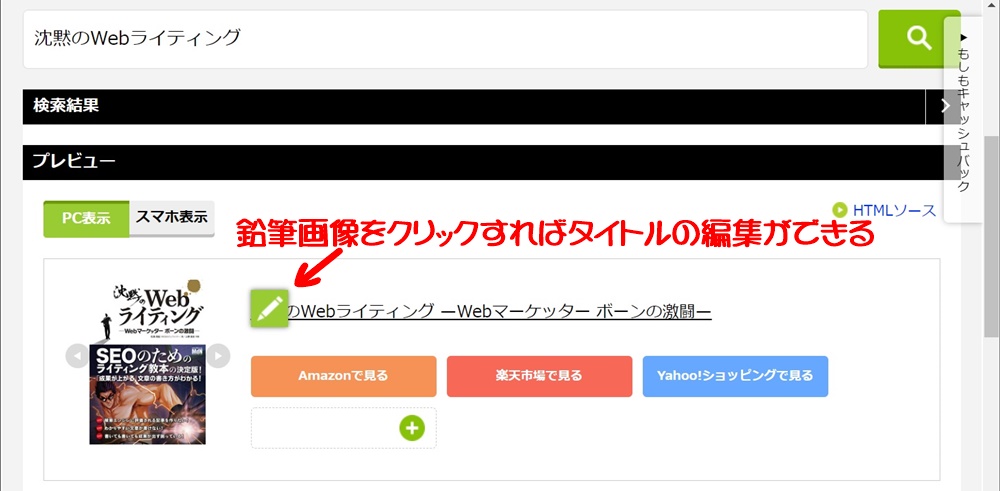
WordPressにかんたんリンクを貼る場合は、HTMLソース(メディア掲載用)の『HTMLソースを1行にする(WordPress対応)』にチェックを入れます。
全文コピーをクリックし、クリップボードにコピーします。

ブログなどの記事でかんたんリンクを表示させたい部分にコピーしたコードを貼り付けます。
記事を表示させ、かんたんリンクが表示されているのを確認できたら、それぞれのショッピングサイトのボタンを押して、商品ページに飛ぶかチェックします。
かんたんリンクはレスポンシブ対応です。
レスポンシブを有効にするためには、サイトの HTML の <head> タグと </head> タグの間に、表示されているタグをコピーして貼り付ける必要があります。
スマートフォン等で表示を最適化させるために、必ず行いましょう。
以上で、もしもアフィリエイトのかんたんリンク作成説明は終わりです。
まとめ
いかがでしたでしょうか。
『かんたんリンク』という言葉の通り、とっても簡単です。
慣れれば数分で出来ると思いますが、慣れるまでは慎重にチェックしながら作成していきましょう。
最初にも書きましたが、もしもアフィリエイトの会員登録がまだ済んでいない方は、下のリンクからまず会員登録をしましょう。
レビューアフィリエイトには必要不可欠な商品リンク。
『かんたんリンク』なら、大手ショッピングサイト3社の商品ページに簡単にリンク出来ます。
上手に使って上手に成果報酬を獲得しましょう。